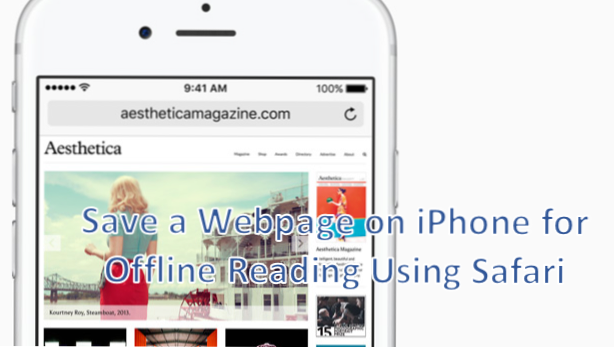
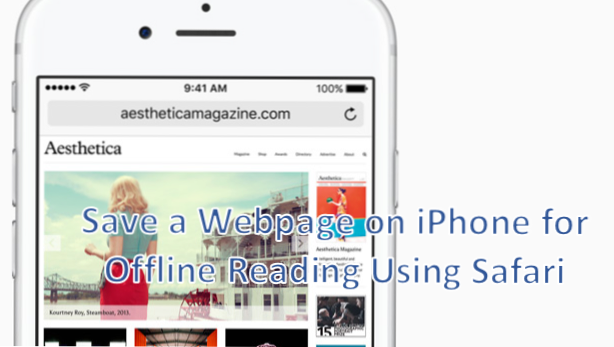
Sie können eine Webseite in der Leseliste auf dem iPhone zum Offline-Lesen speichern. Dies kann nützlich sein, wenn Sie etwas Interessantes finden, aber Sie haben noch keine Zeit, es zu lesen oder die Website zu besuchen. Der Link für die Webseite wird gespeichert und eine Kopie davon wird auf Ihrem Telefon gespeichert. Sie können auf die gespeicherte Seite auch ohne Internetverbindung zugreifen. In diesem Artikel wird erläutert, wie Sie mit Safari eine Webseite in der Leseliste auf dem iPhone speichern und später darauf zugreifen können, wenn Sie Zeit zum Lesen haben.
So fügen Sie eine Webseite zur Leseliste des iPhone hinzu
Auf dem iPhone können Sie Webseiten für das Offline-Lesen speichern. Dies kann Zeit und Geld für Benutzer sparen, die einen Stundensatz für ihre Internetgebühren haben.
1.Gehen Sie zum Startbildschirm Ihres iPhone Drücken Sie einmal die Home-Taste.
2.Auf dem Startbildschirm tippen Sie auf Safari um den mobilen Browser Ihres Telefons zu öffnen.
3.Im Adressfeld betritt die Website für die Seite, die Sie in der Leseliste speichern möchten. Öffnen Sie die gewünschte Website.
4.Ziehen Sie die Seite herunter um das schwebende Safari-Panel zu sehen.
5.Tippen Sie auf die Freigabe Symbol. Freigabe ist das mittlere Symbol mit einem nach oben zeigenden Pfeil.
6. Tippen Sie auf Zur Leseliste hinzufügen. Die Schaltfläche hat eine Brille für ein Symbol.
7.Die Webseite ist jetzt Teil der Leseliste. Du bist fertig.
Zugriff auf die Leseliste des iPhone
Um mit dem Lesen Ihrer gespeicherten Seiten beginnen zu können, müssen Sie auf die Leseliste des iPhone zugreifen. Führen Sie dazu die folgenden Schritte aus:
1.Gehen Sie zum Startbildschirm Ihres iPhone Drücken Sie einmal die Home-Taste.
2.Auf dem Startbildschirm tippen Sie auf Safari um den mobilen Browser Ihres Telefons zu öffnen.
3.Sobald Sie in Safari sind, können Sie Tippen Sie auf die Leseliste Symbol. Leseliste hat das offene Buchsymbol.
4.Genießen Sie das Lesen Ihrer gespeicherten Webseiten.
Was denkst du über diese Funktion vom iPhone? Einige Anwendungen bieten die gleichen Funktionen, aber Apple hat die Funktion in ihren immer beliebten Browser integriert. Wenn Sie etwas zu teilen haben, teilen Sie uns dies bitte im Kommentarbereich mit.

